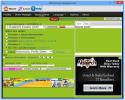Как исправить приложения Microsoft Store, не обновляющиеся до новой версии в Windows 10
В Windows 10 есть очень странная ошибка, которая не позволяет пользователям получить следующую версию Магазин Microsoft приложение. Эта ошибка, по-видимому, существует не менее года. Происходит следующее: приложения, загруженные из Магазина Microsoft, не обновляются до следующей версии. Вы увидите, что обновление доступно, но обновление приложения не даст вам следующую версию. Вот как можно исправить приложения Microsoft Store, которые не обновляются до следующей версии.
Мы должны сказать вам, что это исправление занимает один день для работы. Есть несколько вещей, которые вам нужно сделать. Пройдите через каждого. Возможно, хотя шансы невелики, вам не придется ждать целый день, пока проблема сама себя не решит. Вы сможете использовать вашу систему независимо.

Я лично столкнулся с этой ошибкой в приложении Sticky Notes, которое зависло в версии 2.1.18.0, и, несмотря на обновление до Windows 10 1809, оно зависло в этой версии.
Запустите Microsoft Store Устранение неполадок
Откройте приложение «Настройки» и перейдите в группу настроек «Обновление и безопасность». Выберите вкладку «Устранение неполадок» и прокрутите вниз до параметра «Приложения Windows Store». Запустите средство устранения неполадок и примените любое исправление, которое оно предлагает.
Сбросить Магазин Microsoft
Откройте окно запуска с помощью сочетания клавиш Win + R. Введите WSReset.exe в поле выполнения и нажмите Enter. Это откроет окно командной строки. Если у вас открыто приложение Microsoft Store, оно в конце концов закроется. Позвольте окну командной строки завершить сброс приложения магазина. Вы узнаете, что это сделано, когда приложение Microsoft Store снова откроется.
Переустановите приложение Microsoft Store
Откройте PowerShell с правами администратора и выполните следующую команду, чтобы переустановить приложение Microsoft Store.
Get-AppXPackage * WindowsStore * -AllUsers | Foreach {Add-AppxPackage -DisableDevelopmentMode -Register "$ ($ _. InstallLocation) \ AppXManifest.xml"}
Сбросить папку распространения программного обеспечения
Прежде чем вы сможете сбросить папку распространения программного обеспечения, вы должны включить режим полета. Вы можете сделать это с помощью переключателя в Центре действий.
Откройте командную строку и выполните следующую команду. Каждая строка - это своя команда. Введите одну строку, нажмите Enter и дождитесь ее завершения, прежде чем вводить следующую.
Для этой команды запустите ее 3 - 4 раза.
Taskkill / F / FI "УСЛУГИ eq wuauserv"
Следующие команды необходимо выполнить только один раз.
net stop cryptSvc чистые стоп-биты net stop msiserver ren C: \ Windows \ SoftwareDistribution SoftwareDistribution.old rmdir C: \ Windows \ SoftwareDistribution \ DataStore rmdir C: \ Windows \ SoftwareDistribution \ Download
После того, как вы запустите приведенные выше команды, запустите и те, что ниже. Опять же, каждая строка является своей собственной командой, поэтому запускайте ее по одной.
Net Stop биты Net Stop wuauserv Net Stop appidsvc Net Stop cryptsvc Ren% systemroot% \ SoftwareDistribution SoftwareDistribution.bak Ren% systemroot% \ system32 \ catroot2 catroot2.bak Чистые стартовые биты Чистый старт wuauserv Чистый старт appidsvc Net Start cryptsvc
Подожди один день
Проходите остаток дня и пользуйтесь своей системой так, как вы хотите. В конце дня выключите его, и при следующей загрузке проверьте приложение Microsoft Store на наличие обновлений.
Вы увидите, что обновления доступны для приложений. Установите обновления, и вы должны получить следующую версию приложения.

Поиск
Недавние Посты
Как использовать контроллер PlayStation 3 DualShock с компьютерными играми
Это типичный ПК против аргумент игровой консоли: использование мыши...
Как пакетно конвертировать и сжимать файлы изображений PNG
В прошлом году мы освещали онлайн-сервис Smush. Это это может оптим...
Восстановление и исправление Internet Explorer 8 с помощью утилиты Fix IE
Если у вас возникли какие-то проблемы во время работы Internet Expl...